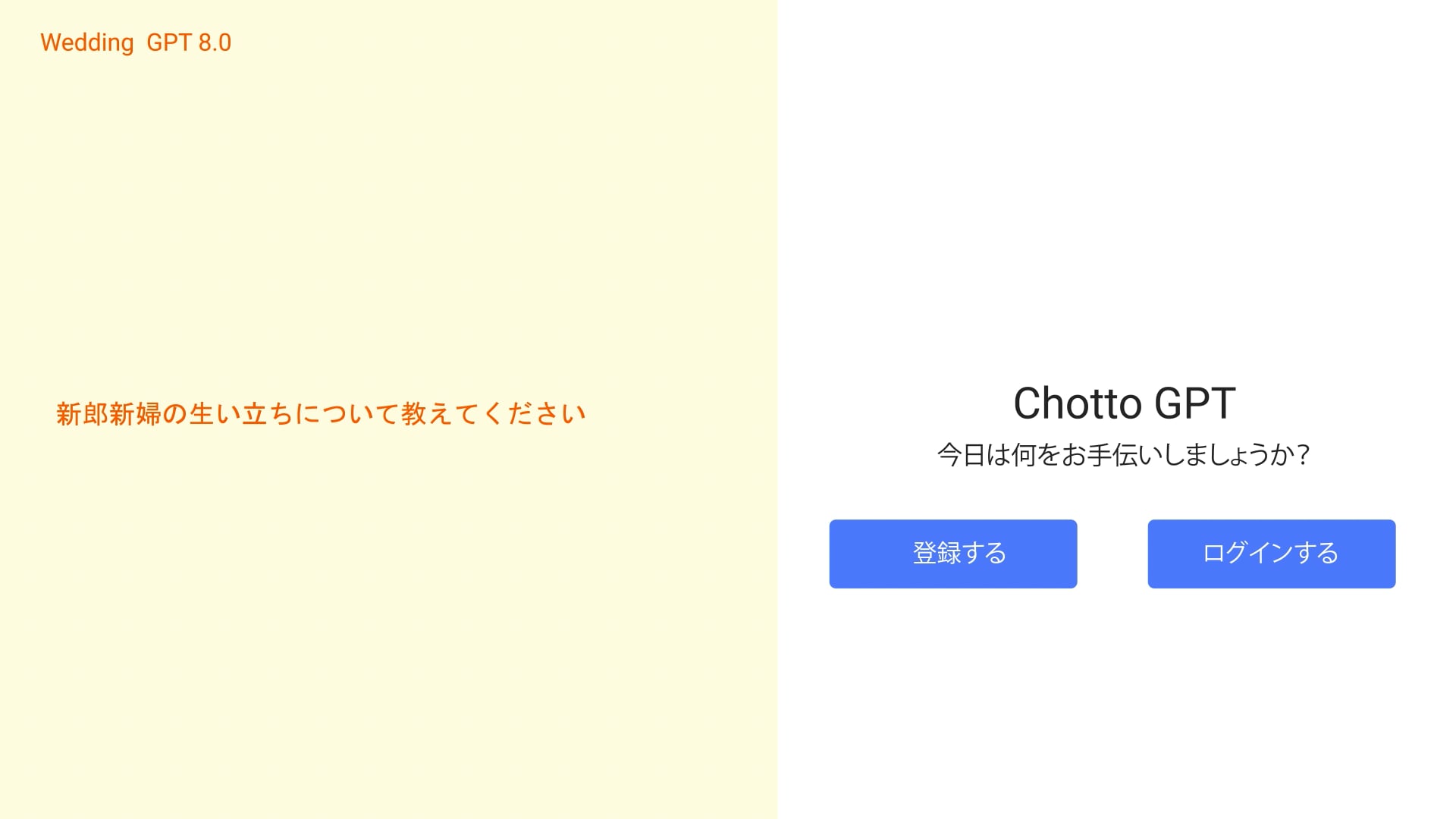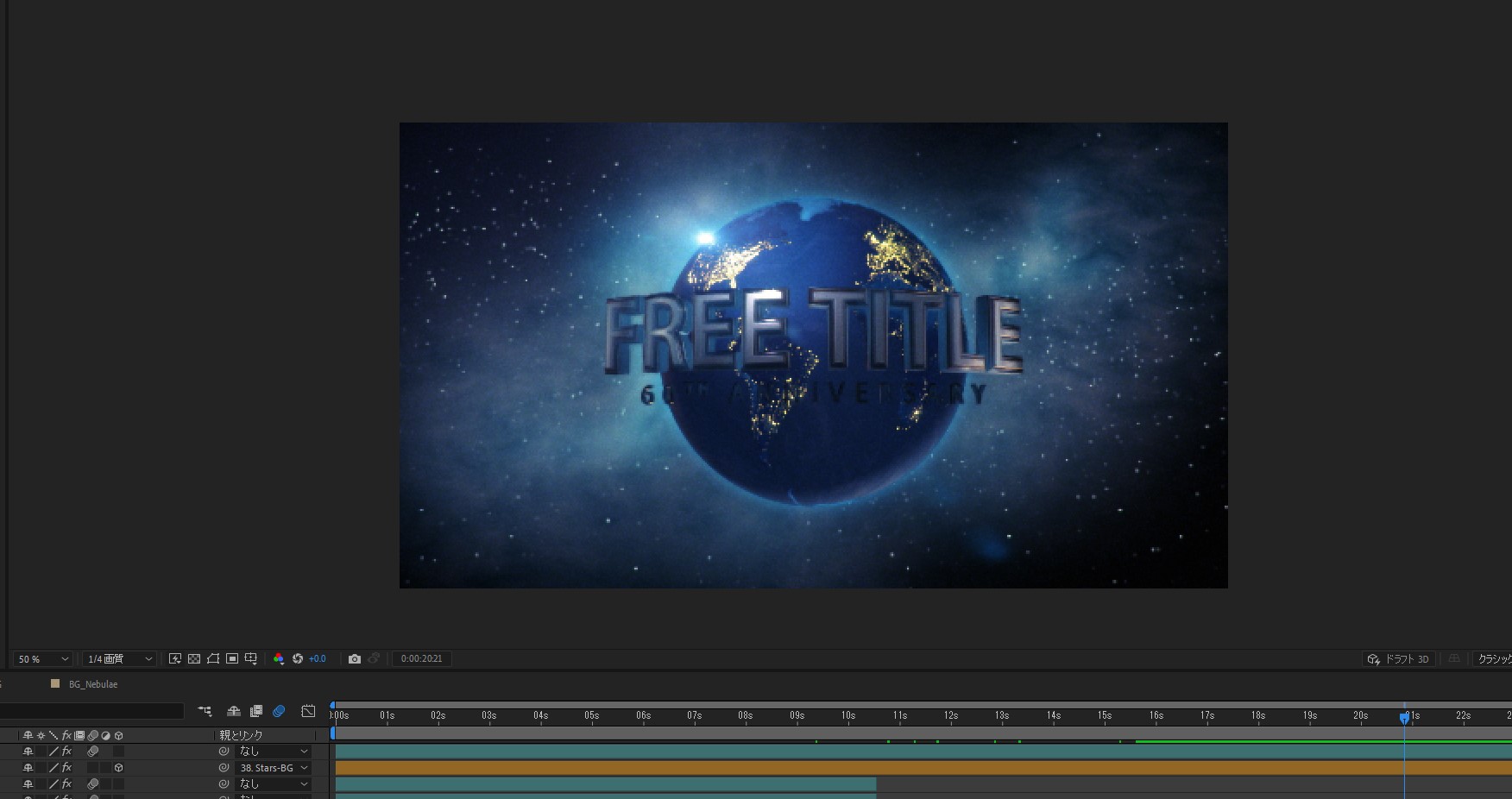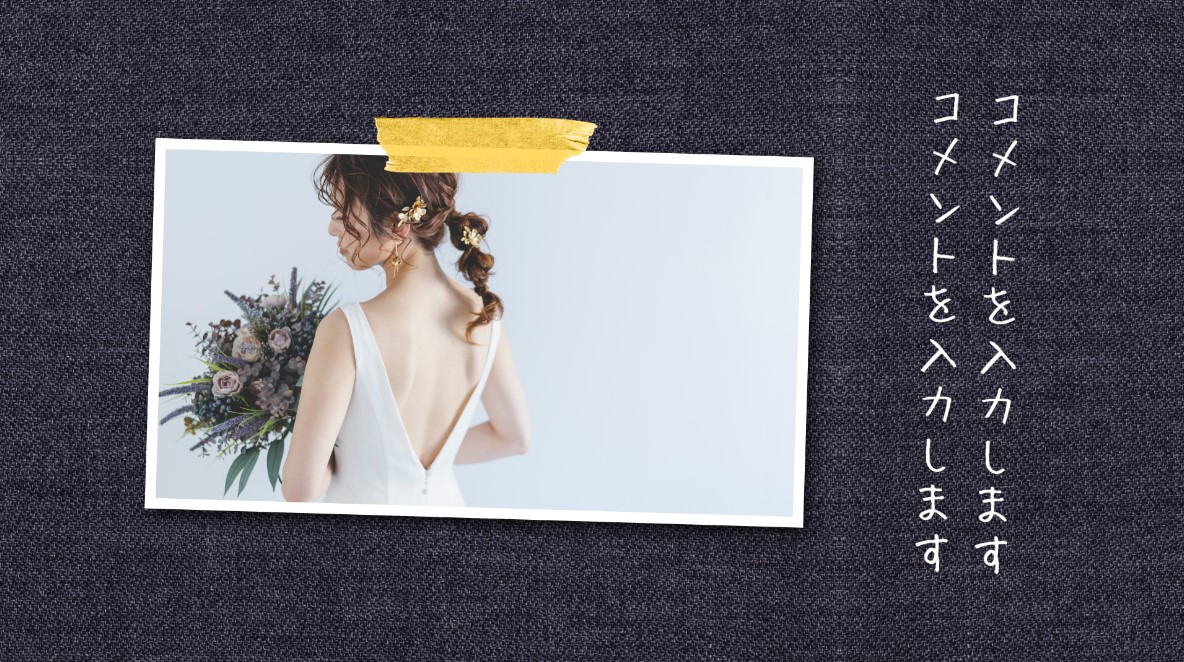動画フッテージを使って結婚式のプロフィールムービーを作成している方に、古いフィルム風の表現や素材というのはとても人気です。しかしこの古いフィルム風の素材の利用方法に悩まれているかたも少なくないようです。このページでは古いフィルム風の素材やその使い方についてご紹介しています。
古いフィルム風素材の使い方
古いフィルム風のスライドショーは結婚式で生い立ちを紹介するムービーでもよく使われる人気の表現の一つです。
古いフィルム系の素材も色々公開されているようです。しかし古いフィルムの素材があっても、その使い方が実際よく分からない・・・という方も多いのではないでしょうか?持っているだけではもったいないので、実際に写真に古いフィルムの効果を追加してみましょう。
実際に古い質感を写真に加えるアイデアはいくつかありますが、このページではNONNOFILMの動画フッテージを活用してAfterEffecttsで写真に古いフィルムの質感を追加する方法をご紹介します。
素材のページ
![]()
![]()
¥0 / 本体価格
生い立ちビデオのスライドショーや動画を古いフィルム調に変換できる動画フッテージ。重ねて描画モードを調整するだけの簡単素材です。
![]()
![]()
¥2,980 / 本体価格
古いフィルム 縦 ブラウンは、古いフィルムのような古さの表現を追加するウェディング向けの動画フッテージです。
![]()
![]()
¥2,980 / 本体価格
古いアルバム 縦 セピアは、古いアルバムをモチーフに古さの表現を追加するウェディングムービー向けの動画フッテージです。
![]()
![]()
古いフィルム 横は、古いフィルムのような古さの表現を追加するウェディング向けの動画フッテージです。
早速スライドショーに古いフィルム風の質感を追加していきます。
写真の色を白黒に変更します
これは必ずしも白黒である必要はありませんが、今回は簡単な白黒写真にしてみたいと思います。
- 対象の写真を選択し
- AfterEffects上部のメニューから「エフェクト」「カラー補正」「色合い」を選択して適用します。

これだけで写真を白黒に変換できます。「白黒」というエフェクトでも白黒に変換できますので、どちらでもお好みのものを使ってください。
古いフィルム風素材の合成
素材を配置します
スライドショーの「上」にダウンロードした古いフィルム風の素材を重ねます。レイヤー順序の重なりだけ注意が必要です。
正しく上に配置が出来ると、背景に配置した写真が一旦隠れてしまいますがひとまずはこれで大丈夫です。
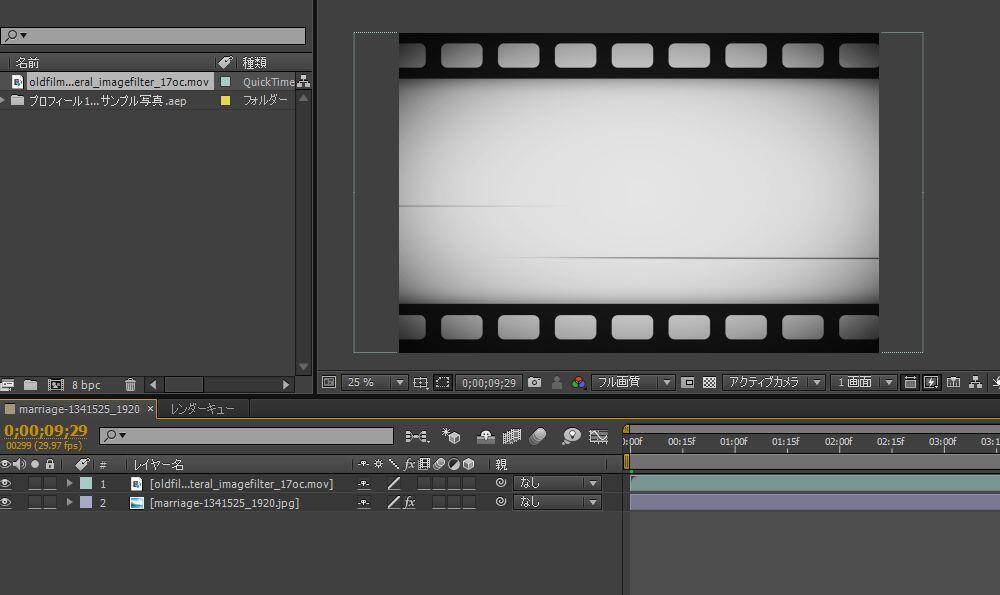
素材の合成方法を変更します
ただ単に重ねただけでは合成は出来ません。AfterEffectsでは描画モードと呼ばれるメニューを調整して、写真と古いフィルム風素材の合成を行います。
描画モードは・・・
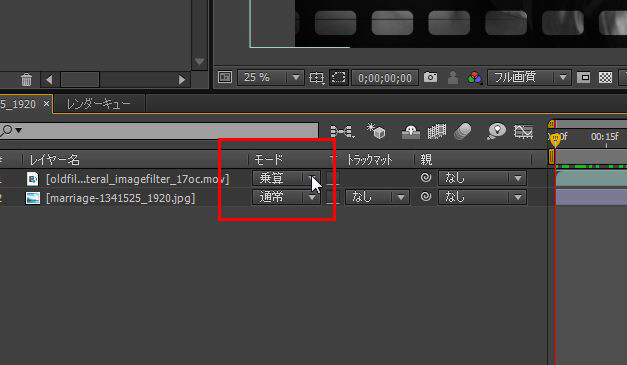
ここにあります。
このモードを「乗算」に変更してみてください。それだけで、動画フッテージの中にある「線やチリ」の表現だけが残されて、写真に追加されます。

チリや線、フィルムのパーフォレーション(穴の部分)の表現だけを写真に合成できました。
描画モードって?
描画モードはRGB値と呼ばれる色の値の計算方法を変えるというメニューです。初めての方にはあまり聞き慣れないメニューかもしれませんが、AfterEffectsに限らず合成処理を行うためにはとっても大切な機能です。そもそもRGB値って何なのか・・・?という方も、特に理解が無くてもある程度は使えるので、気にせず使いましょう。
光のちらつきとブレやボケをさらに追加
既に単純な合成処理で写真を古いフィルム風に変更は出来ているので必要ない方は良いのですが、さらに味付けとしてクオリティを上げたいという方は、スライドショーそのものにも光のちらつきやブレ、さらにはボケ味も加えると良いかも知れません。
光のちらつきを追加します
まずは光のチラつきようの調整レイヤーを一番上に追加します。(レイヤー>新規>調整レイヤー)
光ったり暗くなったり・・・という明るさに関連した表現を加えたいので、今回は「エフェクト」メニューから「カラー補正>露出」を適用します。露出エフェクトを加えただけでは何も変化はありませんが、「露出」の項目を左右にスライドさせると、写真の明るさに変化が加えられるのを確認できます。
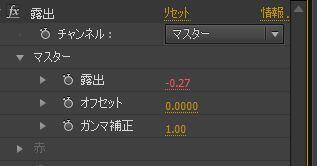
[Alt]キーを押しながら「露出」のストップウォッチをクリックして、以下のコードを記述すると、自動で点滅させることが出来ます。
wiggle(.5,3)
ボケの追加
ボケは「エフェクト>ブラー&シャープ>ブラー(ボックス)」を適用します。どのブラーでも良いですが、今回は処理も早いボックスブラーを使います。こちらも上記のwiggleエクスプレッションを使って、ランダムにボケが入るようにしました。
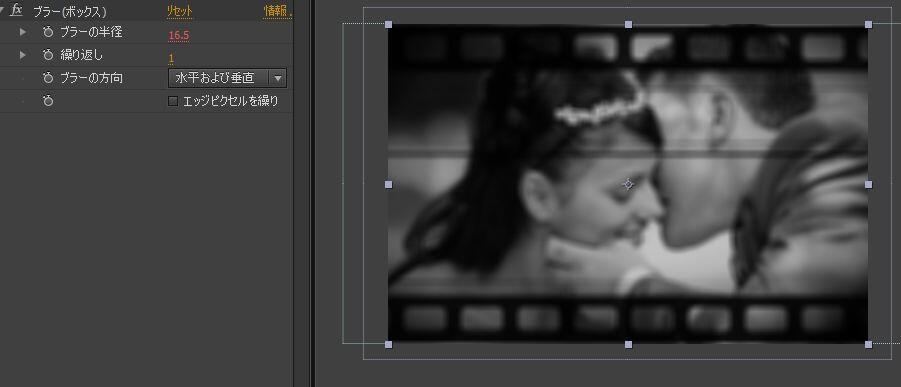
ブレの追加
写真のサイズを少しだけ大きくして、位置を動かすことでもフィルムがカタカタ動いているときの揺れやブレの表現を作れます。写真レイヤーの位置にも上記のwiggleを使うことで、簡単にブレの動きを加えることが出来ます。

周囲の明るさを落とす
こちらは写真そのものの周囲を暗くしても良いですが、新規平面を追加して真ん中だけをマスクすることでも簡単に効果を追加できます。
平面をペンツールで囲んで、お好みの箇所だけを切り抜きましょう。
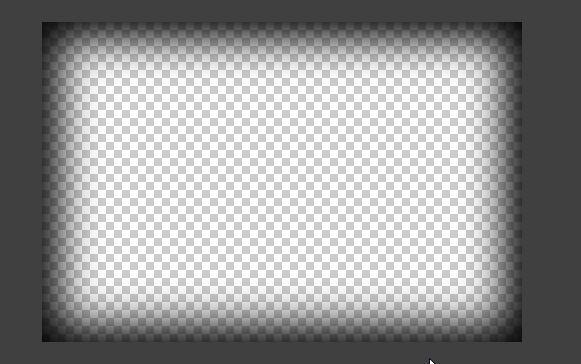
古いフィルム風スライドショーの完成動画
古いフィルム風の質感でプロフィールムービーなど結婚式の映像を作成したい方は、ご参考にされてみてください。